
Ik zou het erg leuk vinden, wanneer je iets in het gastenboek zou willen schrijven.

~~~~~~~~~~~~
~~~~~~~~
Klik je op de banners hier onder dan kom je op de website van de schrijfsters van de lessen.

Gerkje

Edith

Elegante

Ildiko

Kathania

Manany

Papy

Tine
|
OEFENING N į 3 met de Studio-versie en PhotoFiltre De gereedschappen 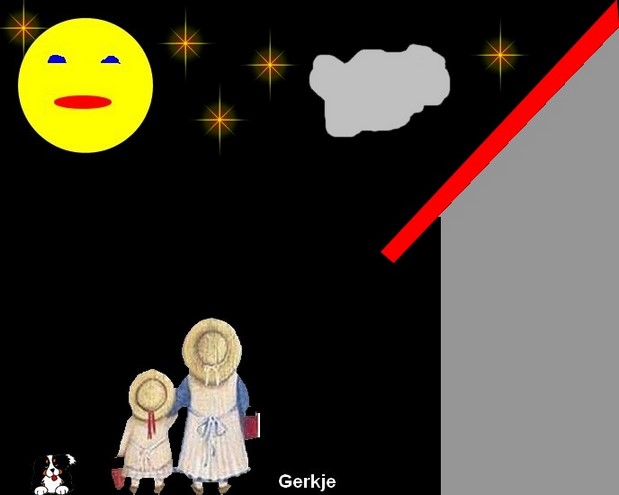 Alle gereedschappen worden hier uitgelegd. Als de menu's soms grijs zijn: menu>Afbeelding> Modus> Controleer hier RGB-kleuren 1a. Open het werk wat je hebt gemaakt in de 2e oefening. 1b. Dupliceer het om aan de kopie te werken: menu>Afbeelding> Dupliceren Sluit de originele afbeelding, zodat deze niet verloren gaat. 1d. Bewaar deze nieuwe achtergrond onmiddellijk in pfi-formaat onder een andere naam (bijvoorbeeld: oefening 3) 1e. Klik op het pictogram Opslaan als en kies het pfi-formaat 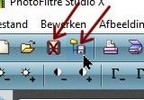 2. Om een huis te creŽren dat identiek is aan het mijne: menu>Selectie> Handmatige instelling Laag>Handmatig instellen>X = 490 en Y = 240>Breedte = 210 en Hoogte = 310.Vorm = Rechthoek 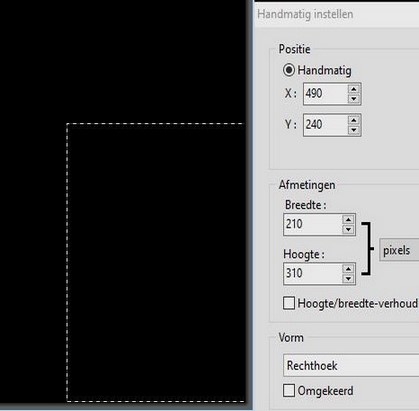 5. Vul lichtgrijs in met de verfemmer. Tolerantie en dekking op 100 om correct in te vullen 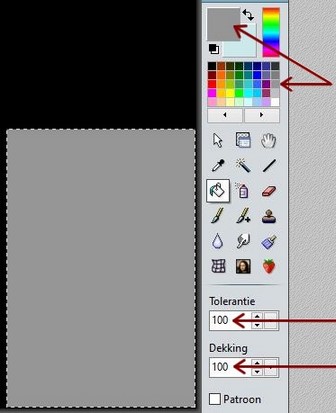 6a.Menu>Selectie>Selectie verbergen. 6b. klik op het icoontje Opslaan 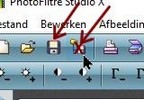 7.Klik op het Selectiegereedschap en kies het gereedschap Veelhoek. 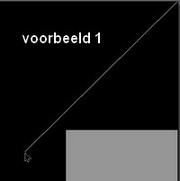  8. Maak een rechte lijn met de Veelhoekselectie van uit de hoek voorbij de muur (zie voorbeeld 1). Ga een klein stukje schuin naar beneden (zie voorbeeld 2. 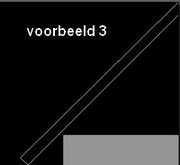 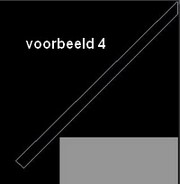 9. Ga met de Veelhoekselectie weer naar boven maar nu langs de muur (raak de muur wel aan voor het vullen zo meteen)en houd boven wat ruimte om nog een schuine lijn te maken (zie voorbeeld 3 en 4). 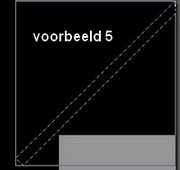 10. Ga dan nog rechtomhoog over de rand van de muur en wanneer je de zijkant van je afbeelding raakt, ga je nog een klein stukje omhoog en klikt op de rechtermuisknop. De selectie ziet er uit zoals je ziet op voorbeeld 5. 11. Zet de voorgrondkleur op Rood> klik op de verfpot>klik binnen de selectie en het dak is gevuld 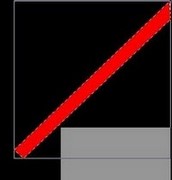 11a. Menu>Selectie>Selectie Verbergen. 11b. Klik op het icoontje opslaan 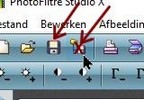 12 Klik op het selectie gereedschap Toverstaf. Zet de tolerantie op 100. 13.Klik op de zwarte kleur boven het grijs van de muur. 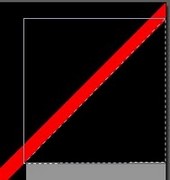 Vul met dezelfde kleur grijs als de muur door op deze kleur en de verfpot te klikken.  14. Selectie> Selectie verbergen 15. Sla het werk weer op door op het icoontje Opslaan te klikken 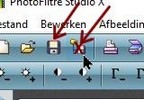 16. Teken een wolk met het penseel-gereedschap. Kleur: lichtgrijs. Klik op de grote stip 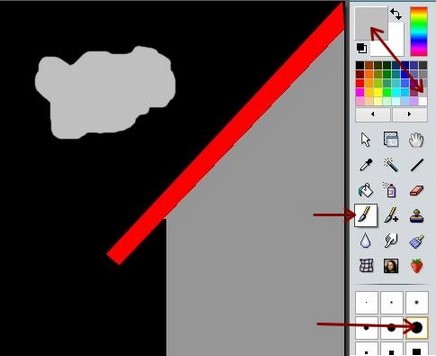 17.klik rechts op de ster hieronder>Opslaan als.  18.Sla de ster op als PNG formaat. 19. Open de ster in PhotoFiltre. 20. Klik er met de rechtermuisknop op> KopiŽren (of menu Bewerken> KopiŽren) 21. Klik met de rechtermuisknop op de achtergrond met de maan> Plakken (of menu Bewerken> Plakken) 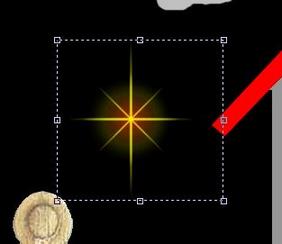 22. we gaan de ster kleiner maken en op zijn plaats zetten als volgt. 23.klik rechts op de laag>klik op Afmetingen laag. 24. Maak de ster kleiner door de kleine vierkantjes naar binnen te duwen met de muisknop. Plaats de ster boven het dak door met de muiswijzer binnen de selectie te gaan staan, deze vasthouden en dan te slepen.  25.Ben je tevreden, klik dan rechts binnen de selectie> Bevestigen.  26. Controleer voor alles wat volgt of het Lagengereedschap is geselecteerd (door erop te klikken) 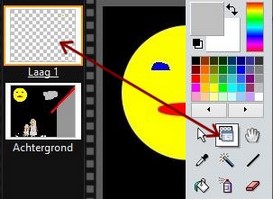 27. Klik met de rechtermuisknop op de laagminiatuur>Dupliceren. Doe dit 4 keer om 5 sterren boven op elkaar te krijgen . je ziet maar 1 ster, maar er zijn wel 5 lagen boven de achtergrond. 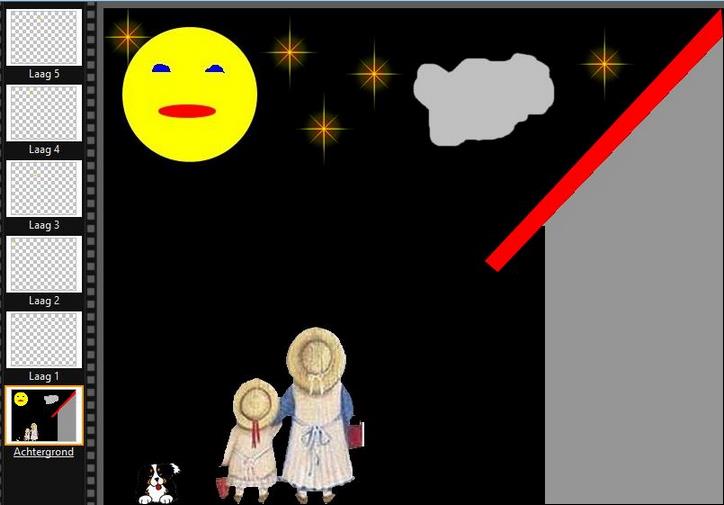 28. Met de cursor en de linker muisknop ingedrukt, verplaats je ze ongeveer zoals ik. Vergeet niet om de laagminiatuur te selecteren door erop te klikken (er is een oranje lijn rond) 29. Menu>Laag> Alle lagen samenvoegen. 30. Zet je naam op het werk, wanneer je de creatie wilt delen in een groep of forum. Ik zet altijd mijn naam op een creatie. 31. Opslaan in jpg-formaat. Klik hiervoor op het pictogram Opslaan als 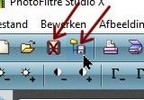 Bewaar de afbeelding voor een latere oefening! |